![]() Um einen neuen MeinHören Newsletter zu erstellen oder zu bearbeiten, wählen Sie im Hauptmenü »Extras«//»Newsletter«. Klicken Sie auf den Button Hinzufügen oder wählen Sie einen bereits vorhandenen Newsletter zur Bearbeitung in der Liste aus. Es öffnet sich der Dialog Neuer Newsletter bzw. Newsletter bearbeiten:
Um einen neuen MeinHören Newsletter zu erstellen oder zu bearbeiten, wählen Sie im Hauptmenü »Extras«//»Newsletter«. Klicken Sie auf den Button Hinzufügen oder wählen Sie einen bereits vorhandenen Newsletter zur Bearbeitung in der Liste aus. Es öffnet sich der Dialog Neuer Newsletter bzw. Newsletter bearbeiten:

Lasche Newsletter:
•Betreff: Definieren Sie einen ansprechenden Betreff für den Newsletter, so dass Ihr Kunde auch neugierig ist, den Newsletter später zu lesen.
•Inhalt: Hier können Sie einfachen Text schreiben und bei Bedarf speziell formatieren.
Funktionen im Editor:
|
Schriftgröße und Schrift-Farbe |
|
Fett / Kursiv / Unterstrichen / Durchgestrichen |
|
Zentriert / Blocksatz / Linksbündig / Rechtsbündig |
|
Liste / Nummerierte Liste |
|
Einrück-Optionen und Zeilenabstand |
|
Bild / Link einfügen |
|
Rückgängig / Wiederholen |
|
Hiermit rufen Sie eine Vorschau des Newsletters auf, die in der ungefähren Größe eines Smartphones dargestellt wird, damit Sie einen Eindruck davon haben, wie es später in der MeinHören App dargestellt wird.
|
|
Mit dieser Funktion können Sie Platzhalter in Ihren Text einfügen. Es stehen alle wichtigen Daten des Kunden, der aktuellen Versorgung des Kunden, der HNO-Praxis des Kunden und die Daten Ihres Mandanten (Filiale) zur Verfügung.
|
Funktionen am unteren Bildschirmrand:
|
Wenn Sie auf den Button Senden klicken erscheint der Dialog Newsletter versenden. Sie Haben die Möglichkeit den Newsletter sofort zu versenden, oder zeitversetzt. Das zeitversetzte Versenden ist in einem 15-Minuten Rhythmus möglich.
|
|
Mit Abbrechen, können Sie die aktuelle Erstellung oder Bearbeitung des Newsletters abbrechen. Änderungen werden nicht gespeichert. |
|
Wenn Sie auf den Button Speichern klicken, wird der neue / bearbeitete Newsletter als Entwurf gespeichert und nicht versendet. |
Lasche Empfänger:
Hier wählen Sie aus, wer den Newsletter erhalten soll. Sie haben die Möglichkeit Alle App-Nutzer zu wählen oder eine Kundenliste. Die Kundenliste muss dafür zuvor über die Marketing-Selektion oder manuell erstellt werden.
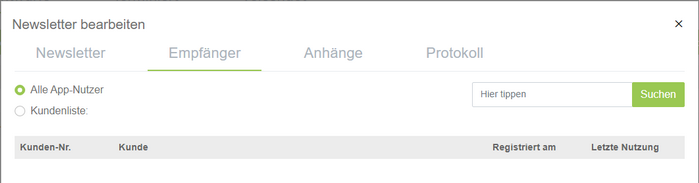
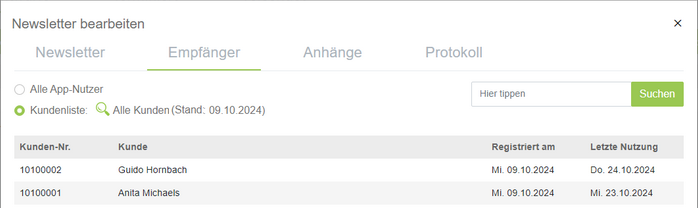
Daher werden in diesem Fall keine Kunden aufgelistet, da der Empfänger-Umfang nicht feststeht.
Kundenliste: Wenn Sie eine Kundenliste wählen, werden nur die Kunden aus AkuWinOffice übernommen und hier aufgelistet, die ein MeinHören Konto haben. Sie werden auch darauf hingewiesen, wie viel Kunden übernommen werden konnten. |
Lasche Anhänge:
Sie können dem Newsletter mehrere Dateianhänge anfügen.
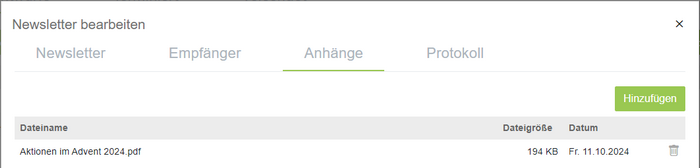
•Es können nur PDF-Dateien als Anhang verwenden.
•Ein einzelner PDF-Anhang darf max. 10 MB groß sein.
•Insgesamt dürfen die Anhänge eine Größe von 10 MB nicht übersteigen.
Sie können sich dann beim MeinHören Newsletter kurz halten und auf den PDF-Anhang verweisen. |
Lasche Protokoll:
Hier können Sie nachvollziehen, was mit dem Newsletter bisher geschehen ist.
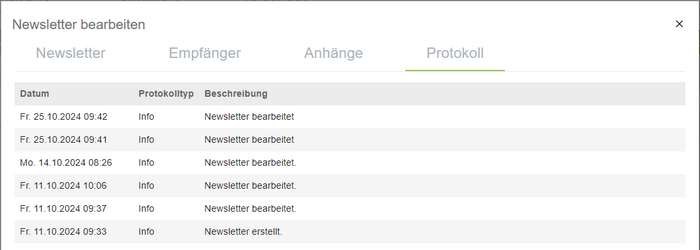
Protokolliert wird u.a.:
•Erstellung
•Bearbeitung
•Sofortiger Versand
•Zeitversetzter Versand
•Abgebrochener zeitversetzter Versand
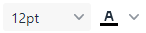







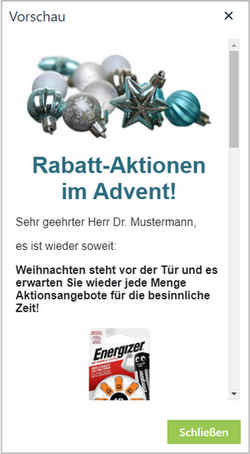

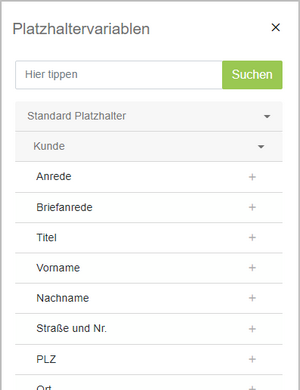

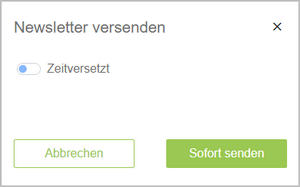

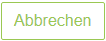


 Die Möglichkeiten einen Newsletter mit einem umfangreichen und ausgefeilten Layout zu erstellen, sind hier eingeschränkt. Wir empfehlen Ihnen daher den tatsächlichen Newsletter, z.B. mit Microsoft Word oder anderen spezialisierten Software-Produkten, als PDF-Datei zu erstellen und an den
Die Möglichkeiten einen Newsletter mit einem umfangreichen und ausgefeilten Layout zu erstellen, sind hier eingeschränkt. Wir empfehlen Ihnen daher den tatsächlichen Newsletter, z.B. mit Microsoft Word oder anderen spezialisierten Software-Produkten, als PDF-Datei zu erstellen und an den